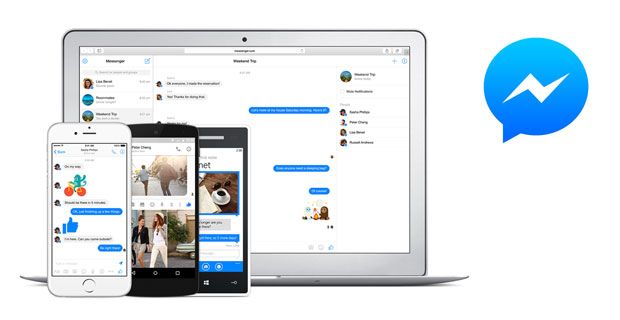Pada masa lalu, anda telah memasukkan Pdf ke dalam format fail Microsoft yang terkenal, termasuk Word. Tetapi adakah anda pernah tertanya-tanya, 'Bagaimana cara memasukkan pdf ke excel?' Format Dokumen Mudah Alih (PDF) bertujuan menyimpan, berkongsi, dan membuka dokumen dan gambar tanpa mengubah data tanpa mengira program yang digunakan.
bagaimana saya mencari dpi saya
Terima kasih kepada Excel, anda kini dapat mengatur dan memanipulasi data dengan memasukkan pdf ke dalam hamparan. Selain itu, anda boleh mengekstrak maklumat dari pdf terus ke hamparan anda. Walau bagaimanapun, anda memerlukan pembaca Pdf seperti Adobe untuk membuka dokumen anda.

Kami akan memandu anda melalui langkah cepat dan mudah mengenai cara memasukkan pdf ke excel sebagai objek dan juga pautan dalam panduan ini. Walau bagaimanapun, anda mesti memahami terlebih dahulu kapan anda harus memasukkan PDF ke dalam buku kerja Excel anda.
Bilakah memasukkan pdf ke dalam Excel
Anda mungkin tertanya-tanya apa gunanya PDF ketika menggunakan Excel. PDF ada di sini untuk ditinggalkan kerana senang dilihat dan dikongsi. Lebih-lebih lagi, ia mengekalkan format dokumen. Panduan ini menyenaraikan beberapa situasi ideal yang boleh anda masukkan ke dalam PDF.
- Menyiapkan laporan: Penggunaan utama Excel adalah membuat jadual atau carta yang memerlukan jumlah teks yang lebih sedikit pada Buku Kerja Excel. Sekiranya anda membuat laporan panjang yang memerlukan nombor dan maklumat tambahan, melampirkan pdf yang terpisah akan menjelaskan dokumen anda secara terperinci dan bukannya menulis di lembaran kerja Excel.
- Mempunyai semua sumber dalam satu dokumen: Apabila anda ditugaskan untuk menulis laporan yang panjang, adalah bijaksana untuk memiliki semua rujukan yang diperlukan dalam satu dokumen. Dengan cara itu, anda menjimatkan masa kerana anda tidak perlu meminimumkan buku kerja excel anda ketika mencari sumber di tempat lain.
- Membuat Katalog Produk: Memasukkan pdf ke dalam excel semasa membuat katalog produk membolehkan anda menambahkan lebih banyak perincian pada produk.
- Semasa membentangkan keseluruhan lembaran kerja: Sangat mudah untuk menyalin-menampal bahagian fail PDF ke dalam buku kerja Excel. Walau bagaimanapun, apabila diperlukan keseluruhan buku kerja, maka anda harus memasukkan fail PDF termasuk salinan resit yang diimbas ke dalam Excel.
- Memfokuskan maklumat penting: Memasukkan fail pdf membolehkan anda memberi tumpuan hanya pada maklumat penting pada Lembaran Kerja Excel. Anda boleh merujuk kepada komen atau maklumat tambahan dalam fail PDF yang disematkan apabila diperlukan.
Panduan Langkah demi Langkah mengenai Cara Memasukkan pdf ke dalam Excel
- BukaExcel Spreadsheet yang anda mahukan untuk membenamkan fail PDF. Langkah ini berlaku untuk semua format fail Microsoft Office yang lain.
- SeterusnyaKlikpada ' Masukkan 'tab di bahagian kiri Menu reben .
- Pada Kanan Jauh , cari Kumpulan teks arahan danpilihpada Objek.
- Sekali Kotak Dialog Objek muncul,klikpada ' Buat baru 'danPilihDokumen Adobe Acrobat dari senarai yang diberikan.
- Klik okey . Halaman pertama pdf yang anda pilih muncul di buku kerja Excel.
- Walau bagaimanapun, jika anda lebih suka kandungan PDF tidak kelihatan,pilihkotak pilihan 'Paparkan sebagai ikon'. Harap maklum bahawa kaedah ini tidak memasukkan halaman pertama sahaja. Sebaliknya, ia merangkumi keseluruhan Objek, termasuk beberapa halaman PDF.

- Akhirnya,pilihfail Pdf yang ingin anda masukkan dari menu danklik okey . Dokumen tersebut muncul sebagai ikon yang boleh anda seret ke kedudukan pilihan anda dalam hamparan.
- Untuk memasukkan lebih banyak fail pdf ke dalam hamparan anda, ulangi proses yang sama.
Namun, perhatikan bahawa memasukkan objek ke dalam lembar kerja Excel akan meningkatkan ukuran fail sumber. Oleh itu, pilihan terbaik untuk digunakan adalah 'Pautan ke Fail' untuk mengurangkan saiz fail anda.
Cara Memasukkan Fail Pdf ke dalam Excel menggunakan Pilihan 'Pautan ke Fail'
Anda mungkin lebih suka memasukkan pautan ke sisipan fail yang memasukkan keseluruhan Objek. The 'Pautan ke Fail' pilihan memasukkan kandungan dokumen PDF anda ke Excel. Pilihan ini menjadikan buku kerja anda sebagai laporan langsung dengan membuat pautan ke fail sumber. Oleh itu, setiap perubahan yang dibuat pada file sumber ditunjukkan dalam Excel dokumen. Walau bagaimanapun, anda hanya dapat memautkan fail jika buku kerja Excel dan Objek disimpan di lokasi yang sama. Berikut adalah langkah pantas tetapi mudah untuk menamakan semula dokumen anda setelah anda memasukkan PDF ke dalam Excel:
- Bukahamparan pilihan anda.
- Klikyang sel buku kerja bahawa anda mahu memasukkan Objek
- Seterusnya, Pada ' Masukkan tab,klikpada 'Objek'dalam kumpulan Teks.
- Klik' Buat dari Fail 'pada kotak dialog Objek.
- Pilihyang ' Pautan ke Fail kotak pilihan.
- ( Pilihan )Pilih ' Paparkan sebagai Ikon 'kotak pilihan untuk mengamankan kandungan PDF anda.
- Selepas itu,klikdi Semak Imbas,pilihFail PDF yang akan dihubungkan danklikMasukkan.
- Akhirnya,klikpada ' okey '. Dokumen PDF muncul sebagai ikon di Buku Kerja Excel.

cara mematikan mesej pengaktifan windows
Cara Memasukkan PDF ke Excel 2013
Sekiranya anda mahu masukkan pdf ke dalam excel 2013 , ikuti langkah cepat tetapi mudah di atas. Walau bagaimanapun, langkah-langkah ini tidak hanya berlaku untuk Excel 2013 tetapi juga pada versi Excel yang lain.
Cara Melaraskan fail PDF yang Dimasukkan di Excel
Satu kelemahan memasukkan fail PDF ialah fail tidak disusun atau disaring dengan sel Excel. Berita baiknya ialah Excel membolehkan anda menyesuaikan Fail Pdf yang baru anda masukkan ke dalam sel. Ini caranya.
- Klik kananpada fail PDF yang telah anda masukkan
- Klikyang ' Format Objek pilihan pada Menu lungsur
- Seterusnya, Format Objek 'tetingkap dialog terbuka.Klikpada 'Properties'
- Pilihyang ' Bergerak dan Saiz dengan Sel 'dari pilihan yang diberikan
- Klik okey untuk menyesuaikan fail mengikut pilihan anda
Sekiranya anda ingin menapis atau menyembunyikan sel, tindakan serupa berlaku pada fail PDF.
Cara Meninjau gambar anda di Excel
Setelah memasukkan pdf anda ke excel, anda kemudian dapat menyemak gambar anda melalui langkah-langkah mudah berikut:
- Klik kanangambar di buku kerja Excel dan pilih ' Objek Dokumen Acrobat '
- Klik' Buka '. Dokumen PDF dibuka dalam Adobe Window yang berbeza.
- Seterusnya,klikpada ' Jimat 'pada Bar Alat Akses Pantas danberjimatsebarang perubahan
- PDF yang dilampirkan muncul sebagai lampiran pada Spreadsheet Excel anda
Cara Menamakan semula PDF yang dimasukkan
Walau bagaimanapun, memasukkan PDF ke dalam Excel memberikannya nama generik 'Adobe Acrobat Document'. Anda boleh memilih untuk menamakan semula dokumen anda dengan mengikuti langkah-langkah yang digariskan di bawah:
- Klik kananpada fail PDF di Buku Kerja Excel anda.
- Klik' Objek Dokumen Acrobat 'pada menu lungsur dan pilih' Tukarkan . '
- Periksa ' Paparkan sebagai Ikon 'kotak danklikpada ' Tukar Ikon . '
- Kotak Dialog Tukar Ikon muncul. Di dalamMedan kapsyen, taipkan nama fail PDF yang diingini sesuai dengan pilihan anda.
- KlikOK ke berjimat perubahan yang diperlukan.
Adalah mudah untuk memasukkan pdf ke dalam Excel. Melekatkan PDF menjimatkan masa kerana anda tidak perlu menaip sejumlah besar teks pada lembaran kerja Excel anda. Namun, jika anda ingin mengurangkan ukuran fail sumber anda, gunakan ' Pautan ke Fail 'Pilihan. Lebih-lebih lagi, pastikan penerima mempunyai perisian pembaca PDF yang diperlukan untuk menukar atau melihat fail PDF yang dimasukkan.
Sekiranya anda mencari syarikat perisian yang boleh anda percayai kerana integriti dan amalan perniagaannya yang jujur, jangan mencari lebih jauh daripada . Kami adalah Rakan Bertauliah Microsoft dan Perniagaan Terakreditasi BBB yang peduli untuk membawa pelanggan kami pengalaman yang boleh dipercayai dan memuaskan pada produk perisian yang mereka perlukan. Kami akan bersama anda sebelum, semasa, dan selepas semua penjualan.
Itulah Jaminan Perisian 360 Degree kami. Jadi, tunggu apa lagi? Hubungi kami hari ini +1 877 315 1713 atau e-mel sales@softwarekeep.com. Anda juga boleh menghubungi kami melalui Sembang Langsung .